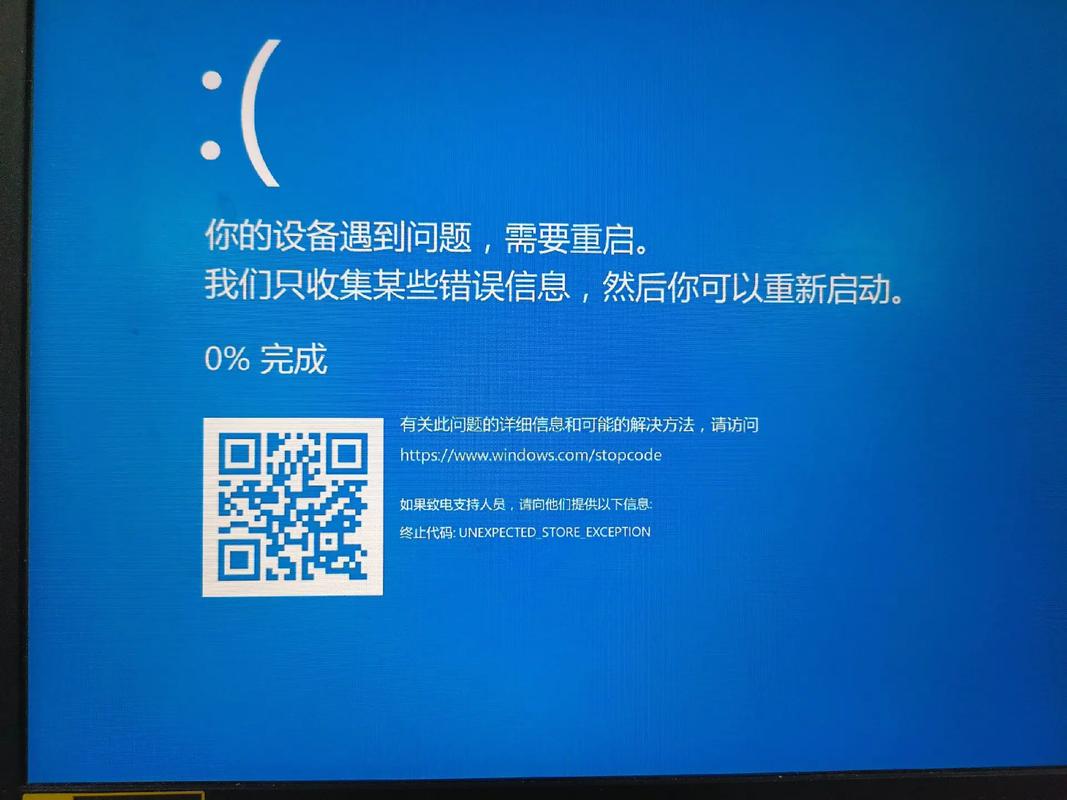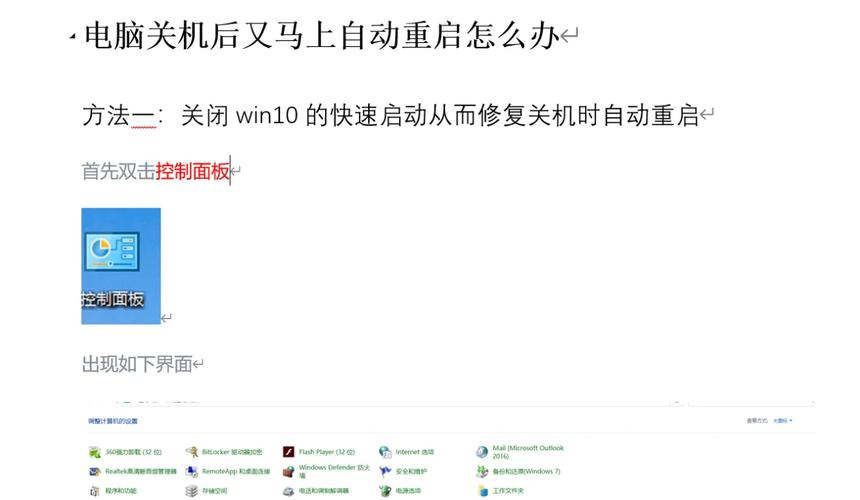Win10系统遇到问题,如何正确重启电脑解决
当Win10系统遇到问题时,正确重启电脑是一种常见的解决方法。重启可以关闭当前运行的程序和进程,清除临时文件和缓存,有助于恢复系统的正常运行。重启电脑的步骤为:点击“开始”菜单,选择“电源”选项,点击“重启”即可。在重启过程中,系统会自动进行必要的检查和修复操作。如果问题仍未解决,可以尝试进入安全模式进行进一步的排查和修复。
在Win10系统中,我们可能会遇到各种各样的问题,如程序崩溃、系统卡顿、网络连接问题等,这些问题可能会对我们的工作和生活带来不便,在这些情况下,重启电脑往往是一种有效的解决方法,本文将介绍在Win10系统中遇到问题需要重启电脑的情况、原因以及正确的重启方法。
Win10系统遇到问题需要重启电脑的情况
1、系统或程序崩溃
当Win10系统或某个程序出现崩溃时,电脑可能会变得无法响应或出现错误提示,重启电脑可以清除内存中的临时数据,并重新加载系统和程序,从而解决问题。
2、更新安装后
在安装Windows更新或第三方程序后,有时可能会出现不兼容或错误的情况,重启电脑可以让新安装的更新或程序更好地与系统集成,并解决可能出现的问题。
3、清除临时文件和缓存
重启电脑可以清除系统中的临时文件和缓存,释放系统资源,提高系统性能。
Win10系统需要重启电脑的原因
重启电脑可以清除内存中的临时数据,关闭正在运行的程序和服务,从而为系统和程序提供一个干净的启动环境,这有助于解决一些由于内存泄漏、程序冲突或系统错误导致的问题,重启电脑还可以更新和重新加载系统和程序的相关组件和服务,以确保系统的稳定性和性能。
正确的Win10系统重启方法
1、开始菜单重启
在Win10系统中,可以通过点击“开始”菜单,选择“电源”按钮,然后选择“重启”来重启电脑,这种方法简单方便,适用于大多数情况。
2、快捷键重启
也可以使用快捷键来重启电脑,在Win10系统中,可以同时按下“Ctrl+Alt+Delete”键,然后选择“重启”选项,这种方法同样简单快捷。
3、强制重启
在某些情况下,如系统崩溃或程序无响应时,可能需要强制重启电脑,在Win10系统中,可以长按电脑的电源键或使用其他强制关机方法,然后再次开机,需要注意的是,强制重启可能会对正在运行的程序和数据造成一定的损失,因此应尽量避免使用。
重启电脑时的注意事项
1、保存工作
在重启电脑前,应保存正在进行的工作和文件,以避免数据丢失,特别是在进行重要工作时,应确保保存好相关数据。
2、关闭不必要程序和服务
在重启电脑前,可以关闭不必要的程序和服务,以加快重启速度并释放系统资源,可以通过任务管理器或设置来关闭相关程序和服务。
3、避免频繁重启
虽然重启电脑可以解决问题,但频繁重启可能会对硬件和软件造成一定的损伤,在解决问题后,应尽量保持电脑的稳定运行,避免频繁重启。
在Win10系统中遇到问题时,重启电脑往往是一种有效的解决方法,正确的重启方法可以帮助我们更好地解决问题并保护电脑的安全和稳定。